Epson LX-310 Sürücüsü Nasıl İndirilir (Ücretsiz)
Yayınlanan: 2023-02-28Yazdırma hatalarını önlemek için Windows 11/10'da Epson LX-310 yazıcınız için güncellenmiş bir sürücüyü indirip yüklemenin çeşitli basit yöntemlerini öğrenmek için bu makaleyi okuyabilirsiniz.
LX-310, sınıfının en iyisi baskı ve olağanüstü performans sunan bir Epson nokta vuruşlu yazıcıdır. Ancak, tanınmış üreticilerin zengin özelliklere sahip bir yazıcısı olmasına rağmen, en yeni ve uyumlu Epson LX-310 sürücüsü olmadan beklentileri karşılayamayabilir.
Sürücü, yazıcı ile bilgisayarınız arasında bir bağlantı bağlantısıdır. Sürücü olmadan PC talimatlarınızı anlayamaz. Bu nedenle, bunları doğru şekilde yürütmeyebilir.
Bu nedenle bu makale, Windows 10/11 için Epson LX-310 sürücüsünü indirme ve yükleme ve güncelleme yöntemlerini paylaşmaktadır. Daha fazla uzatmadan onlardan başlayalım.
Epson LX-310 Sürücüsünü İndirme, Yükleme ve Güncelleme Yöntemleri
Windows 11/10 bilgisayarınız için güncellenmiş bir Epson LX-310 yazıcı sürücüsü indirmek ve kurmak için aşağıdaki yöntemleri uygulayabilirsiniz.
Yöntem 1: Epson LX-310 sürücü güncellemesini resmi web sitesinden indirin
Resmi web sitesi, güncellenmiş sürücüleri indirmek ve yüklemek için en güvenli yerlerden biridir. Tek ön koşul, bilgisayarınızın markasını ve modelini bilmenizdir. Bu ayrıntıları Ayarlar>Sistem>Hakkında yolunda bulabilirsiniz. İşletim sistemi bilgilerini not ettikten sonra, Epson LX-310 yazıcı sürücüsünü edinmek için aşağıdaki adımları takip edebilirsiniz.
- Öncelikle bu bağlantıya tıklayarak Epson'un resmi internet sitesine gidebilirsiniz.
- Şimdi, fareyi Destek sekmesinin üzerine getirin ve aşağı inen menüden Yazıcılar'ı seçin.
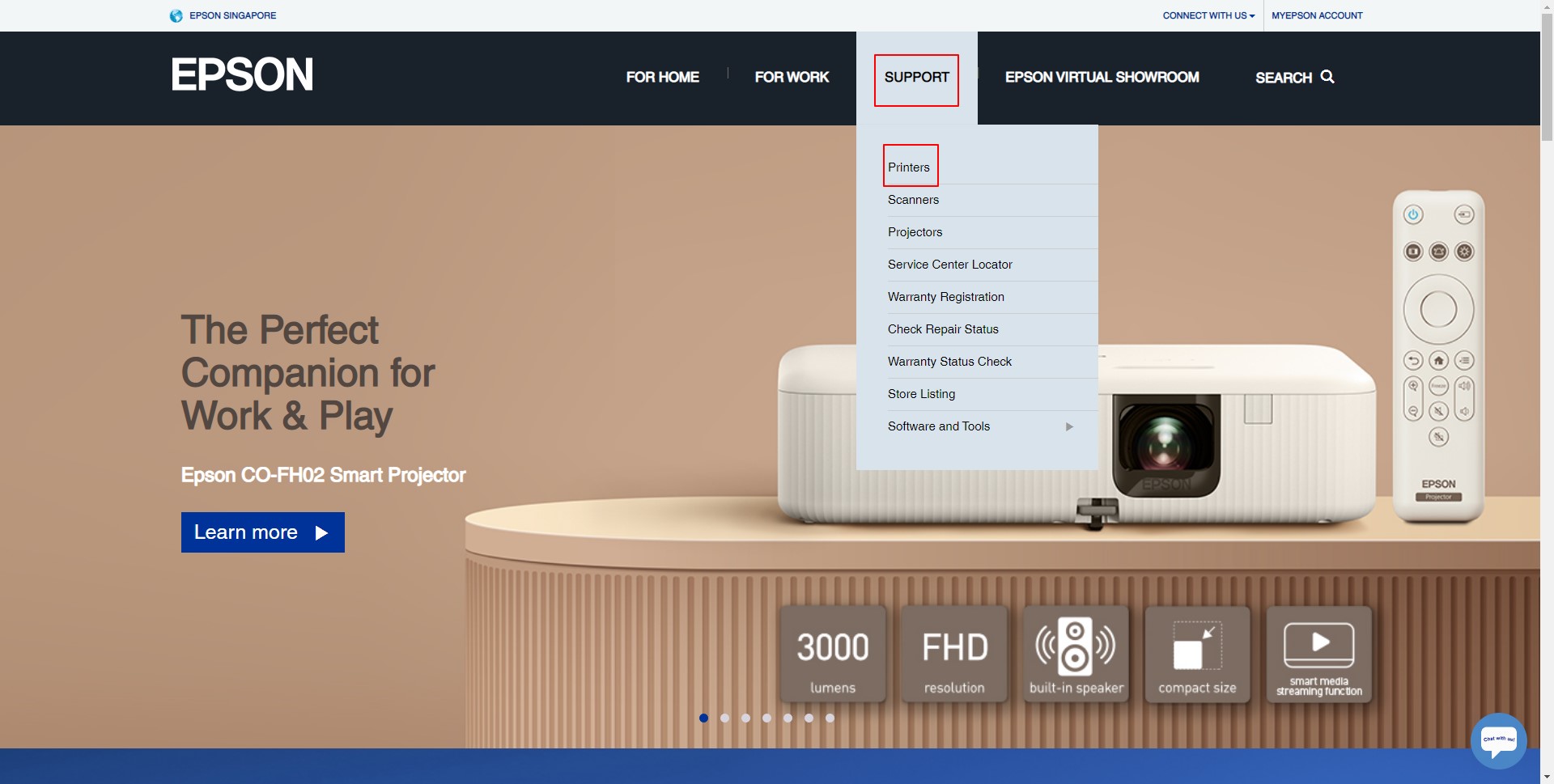
- Yazıcı Türleri bölümünden Nokta Vuruşlu Yazıcıları seçin.

- Mevcut Nokta Vuruşlu Yazıcılardan LX Serisini seçin.
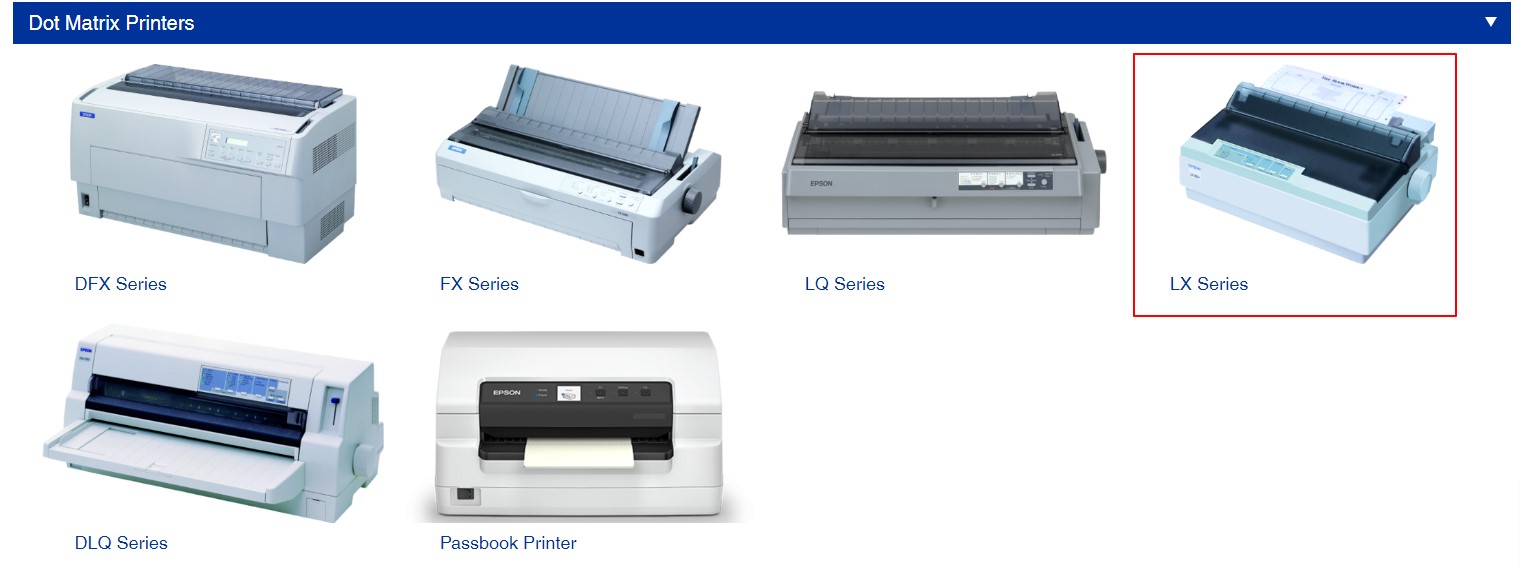
- Şimdi yazıcınıza tıklayın, yani Epson LX-310.

- Otomatik olarak algılanmazsa işletim sisteminizi seçin.
- Sürücü yükleyicisini indirmek için İndir seçeneğine tıklayın.
- İndirilen dosyaya çift tıklayın ve Windows 11/10 için Epson LX-310 sürücüsünü yüklemek için yönergeleri izleyin.
Ayrıca Okuyun: Epson L3110 Sürücü ve Yazılım Ücretsiz İndirme
Yöntem 2: Epson LX-310 yazıcı sürücüsünü Aygıt Yöneticisi aracılığıyla indirin
Windows'taki Aygıt Yöneticisi aracı, gerekli tüm sürücü güncellemelerini indirmenize ve yüklemenize olanak tanır. Aygıt Yöneticisi aracılığıyla sürücü güncellemelerini indirmek ve yüklemek biraz zaman ve çaba gerektirse de, denemek için aşağıdaki adımları takip edebilirsiniz.
- Hızlı Erişim menüsünü almak için görev çubuğundaki Windows simgesine sağ tıklayın.
- Ekran menüsünde görünen seçeneklerden Aygıt Yöneticisi'ni seçin.
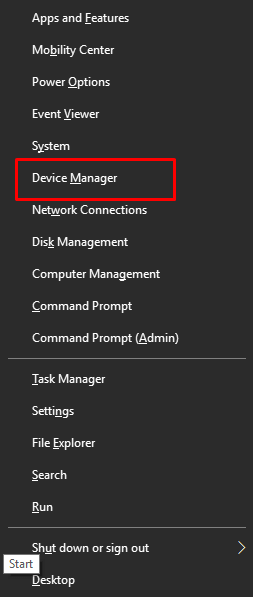

- İçeriğini görünür kılmak için Yazdırma kuyrukları veya Yazıcılar kategorisine çift tıklayın.
- Epson LX-310 yazıcınıza sağ tıklayın ve verilen seçeneklerden Sürücüyü güncelle'yi seçin.
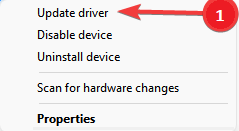
- Windows 10 kullanıcısıysanız güncel sürücü yazılımını otomatik olarak arayın. Windows 11 kullanıyorsanız, sürücüleri otomatik olarak arayın.
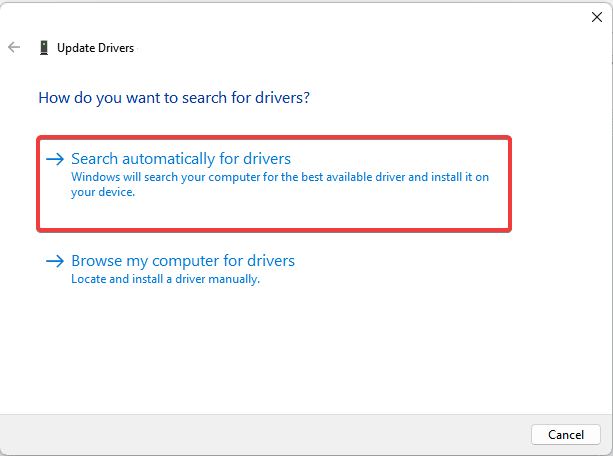
- İşletim sisteminiz sürücü arama, indirme ve yükleme işlemlerini tamamlayana kadar bekleyin.
- Yukarıdaki işlem tamamlandıktan sonra sisteminizi yeniden başlatın.
Ayrıca Okuyun: Windows PC'de Epson L4150 Sürücü İndirme ve Güncelleme
Yöntem 3: Epson LX-310 sürücüsünü indirmek için bilgisayarınızın işletim sistemini güncelleyin
İşletim sistemi güncellemeleri, yaygın cihaz sorunlarını giderir, eksik sürücüleri indirir ve güncel olmayan sürücüleri günceller. Ancak, bu yöntemin başarı oranı o kadar yüksek değildir çünkü bazen Windows gerekli tüm sürücüleri bulamaz. Yine de şansınızı test etmek için aşağıdaki adımları takip edebilirsiniz.
- Öncelikle Windows simgesine sağ tıklayarak Hızlı Erişim menüsünü açın.
- Şimdi, Hızlı Erişim menüsünde bulunan seçeneklerden Ayarlar'ı seçin.
- Güncelleme ve Güvenlik ayarlarına gidin.

- Fare işaretçinizi Güncellemeleri kontrol et seçeneğinin üzerine getirin ve üzerine tıklayın.
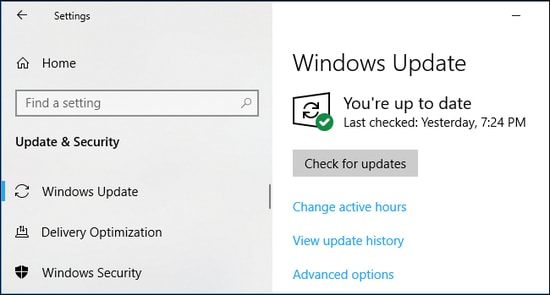
- İşletim sisteminiz için önerilen güncellemeleri indirin ve yükleyin.
- Son olarak bilgisayarınızı yeniden başlatarak yukarıdaki işlemi tamamlayınız.
Ayrıca Okuyun: Epson L3250 Sürücüsünü İndirme ve Güncelleme
Yöntem 4: Epson LX-310 sürücü güncellemesini otomatik olarak indirin (Önerilir)
Epson LX-310 yazıcınız için sürücüyü indirmek, yüklemek ve güncellemek için yukarıdaki yöntemler yeni başlayanlar için uygun değildir. Ayrıca, performansını artırmak yerine bilgisayarınıza zarar verebilecek yanlış sürücülerin yüklenmesi riskini içerir.
Bu nedenle, sürücüleri profesyonel bir sürücü güncelleyici aracılığıyla otomatik olarak güncellemenizi öneririz. Bu yazılım, sürücüleri tek bir tıklama ile otomatik olarak güncellediğinden, sürücüleri Bit Driver Updater ile güncelliyoruz. Ayrıca, birçok ek özelliğe sahiptir.
Örneğin, Bit Driver Updater, güncel olmayan sürücüler için zamanlanmış taramalar gerçekleştirmenize, mevcut sürücüleri yedeklemenize ve geri yüklemenize ve sürücü indirme sürecini hızlandırmanıza olanak tanır.
Aşağıda, en iyi sürücü güncelleme yazılımlarından birini indirip kurabileceğiniz bağlantı yer almaktadır.
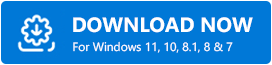
Kurulduktan sonra, yazılım cihazınızı taramaya başlar ve tüm eski sürücüleri birkaç saniye içinde listeler. Ekrandaki listeyi gözden geçirebilir ve ekrandaki Tüm sürücüleri tek bir tıklama ile güvenli ve otomatik olarak güncelleyebilirsiniz.
Yalnızca Epson LX-310 sürücüsünü güncellemek için bir Şimdi Güncelle aracı da vardır. Ancak, sorunsuz bilgisayar performansı sağlamak için tüm sürücüleri güncellemek daha akıllıca bir karardır.
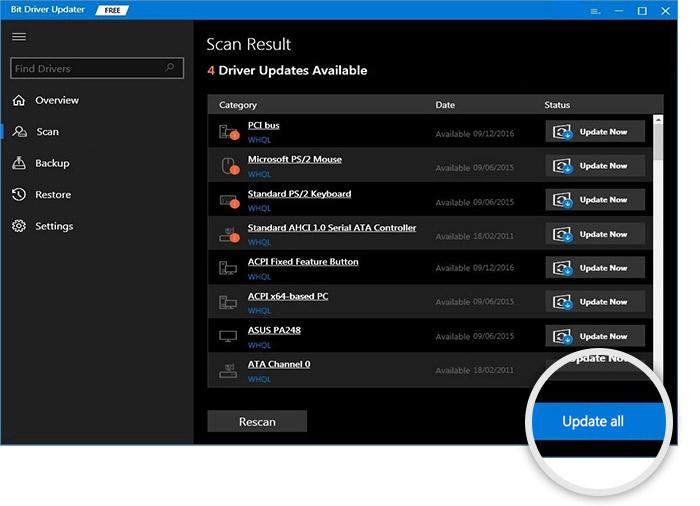
Epson LX-310 Yazıcı Sürücüsü İndirildi ve Yüklendi
Bu yazı, Windows 11/10 için Epson LX-310 sürücüsünü indirmenin, kurmanın ve güncellemenin çeşitli yollarında size rehberlik etti. Rahatınıza bağlı olarak yukarıdaki kılavuzdan herhangi bir yöntemi takip edebilirsiniz.
Ancak, yanlış sürücüleri indirme riskini en aza indirdiği ve bilgisayar performansını iyileştirdiği için Bit Driver Updater ile sürücüleri otomatik olarak güncellemeyi daha iyi buluyoruz.
Bu gönderi hakkında herhangi bir sorunuz veya öneriniz varsa, lütfen bunları aşağıdaki yorum bölümüne bırakın. Sorularınızı yanıtlamaktan mutluluk duyacağız.
